Việc phải đồng bộ và chuyển dữ liệu từ điện thoại iPhone sang điện thoại Android khiến không ít người cảm thấy đau đau đầu. Bởi thao tác này khá phức tạp và không phải ai cũng biết cách thực hiện. Trong bài viết này, Điện Thoại Giá Kho sẽ hướng dẫn bạn chi tiết cách chuyển dữ liệu từ iPhone sang Android dễ dàng, cùng khám phá ngay nhé!
Xem nhanh
Cách chuyển dữ liệu từ iPhone sang Android bằng tính năng có sẵn
Việc sử dụng tính năng chuyển dữ liệu có sẵn trên cả hai hệ điều hành sẽ giúp quá trình này diễn ra thuận tiện hơn. Bạn có thể chuyển đổi danh bạ, hình ảnh, video và nhiều nội dung khác từ điện thoại iPhone sang Android chỉ với vài bước đơn giản.
Để thực hiện việc cách chuyển dữ liệu từ điện thoại iPhone sang Android, trước tiên cần phải cài đặt ứng dụng Google Photos và Google Drive trên cả hai thiết bị từ App Store cũng như CH Play.
Cách chuyển hình ảnh từ iPhone sang Android
- Bước 1: Kết nối Wifi cho thiết bị và mở ứng dụng Google Photos trên iPhone > chọn vào biểu tượng ở góc trên cùng để Đăng nhập tài khoản Google của bạn. Sau đó, hãy nhấn vào nút Bật tính năng sao lưu.

- Bước 2: Hãy tích chọn chất lượng ảnh mong muốn và nhấn Xác nhận. Đợi trong giây lát cho đến khi quá trình sao lưu hoàn tất.

- Bước 3: Trên Android, đăng nhập vào ứng dụng Google Photos để xem và chia sẻ ảnh/video. Bạn có thể tải xuống ảnh/video bằng cách chọn Tải xuống để lưu ảnh vào bộ nhớ điện thoại.

Cách chuyển file từ iPhone sang Android
Để chuyển các file dữ liệu từ iPhone sang Android, bạn có thể sử dụng ứng dụng Google Drive. Các bước thực hiện cách chuyển dữ liệu từ điện thoại iPhone sang Android như sau:
- Bước 1: Mở ứng dụng Google Drive trên iPhone và đăng nhập tài khoản của bạn. Chọn vào dấu “+” và nhấn Tải lên. Sau đó, hãy chọn file mà bạn muốn chuyển.

- Bước 2: Trên điện thoại Android, hãy mở ứng dụng Google Drive và đăng nhập vào tài khoản. Bạn có thể xem và tải các file sau khi đã thực hiện cách chuyển dữ liệu từ iPhone sang Android.
Cách chuyển danh bạ từ iPhone sang Android
Để chuyển danh bạ từ điện thoại iPhone sang Android, trước tiên cần tải ứng dụng My Contacts Backup từ App Store. Sau khi quá trình tải về hoàn tất, bạn có thể thực hiện theo các bước sau:
- Bước 1: Nhấn chọn Back up > chọn vào OK > chọn tiếp vào Email và gửi file.vcf vừa tạo đến email của bạn.
- Bước 2: Hãy tải file vcf về điện thoại Android và nhập vào danh bạ.

Cách chuyển dữ liệu từ điện thoại iPhone sang Android qua phần mềm hỗ trợ
Cách chuyển dữ liệu từ điện thoại iPhone sang Android bằng các tính năng có sẵn đôi khi có thể gây ra một số khó khăn. Tuy nhiên, bạn cũng không cần phải lo lắng vì hiện nay có nhiều ứng dụng và công cụ hỗ trợ việc này một cách nhanh chóng và hiệu quả. Dưới đây là một số ứng dụng mà bạn có thể sử dụng để thực hiện việc chuyển dữ liệu.
⇒ Nâng tầm đẳng cấp với iphone 14 plus cũ – Giá rẻ bất ngờ!
Cách chuyển dữ liệu qua phần mềm MobileTrans
MobileTrans là một phần mềm có khả năng hỗ trợ chuyển đổi hầu hết các loại dữ liệu, bao gồm hình ảnh, video, danh bạ và tài liệu từ iPhone sang Android và ngược lại. Đây là một ứng dụng hữu ích cho những người thường xuyên chuyển dữ liệu giữa hai thiết bị.
Để sử dụng, đầu tiên bạn cần tải ứng dụng MobileTrans về máy tính của mình. Sau đó, hãy giải nén và cài đặt phần mềm rồi tiếp tục thực hiện theo các bước sau:
- Bước 1: Kết nối cả hai thiết bị iPhone và Android với máy tính của bạn.
- Bước 2: Tiếp đến, hãy mở ứng dụng MobileTrans và chọn Phone to Phone.
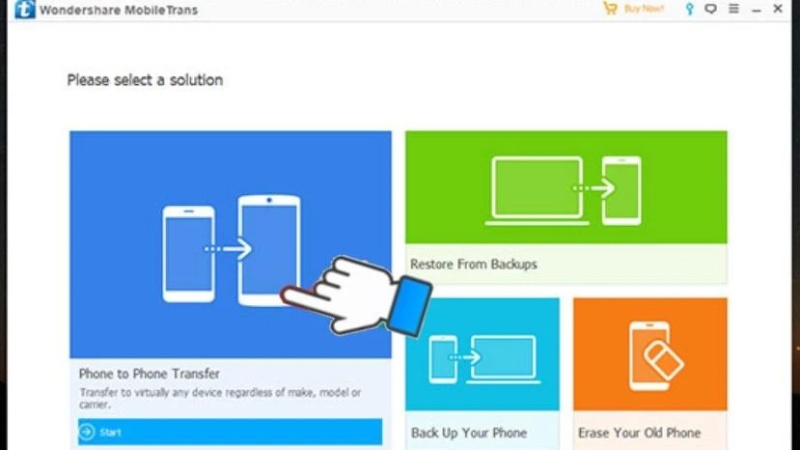
Bước 3: Đợi trong giây lát để phần mềm nhận diện thiết bị và nhấn Flip để chuyển đổi vai trò của hai thiết bị:
- Source: Thiết bị truyền dữ liệu.
- Destination: Thiết bị nhận dữ liệu.

Bước 4: Kế đến, hãy nhấn Start Transfer để bắt đầu cách chuyển dữ liệu từ điện thoại iPhone sang Android. Thời gian chuyển đổi có thể mất vài phút tùy thuộc vào dung lượng dữ liệu.

⇒ Đặt mua iphone 15 plus ngay hôm nay để nhận ưu đãi giao hàng miễn phí!
Cách chuyển dữ liệu qua ứng dụng Copy My Data
Bạn cũng có thể chuyển dữ liệu trực tiếp qua ứng dụng Copy My Data mà không cần kết nối với máy tính. Các thao tác thực hiện như sau:
- Bước 1: Đảm bảo cả hai thiết bị Android và iPhone đều được kết nối internet và có chung mạng Wifi.

- Bước 2: Hãy tải và mở ứng dụng Copy My Data trên cả hai thiết bị, sau đó nhấn chọn Next.

- Bước 3: Trên thiết bị Android, hãy nhấn chọn To or from another device over wifi. Sau đó, hãy chọn tên iPhone của bạn.

- Bước 4: Lúc này, màn hình sẽ xuất hiện 2 tùy chọn là Copy data to selected device (chuyển dữ liệu từ Android sang iPhone) và Copy data from selected device (chuyển dữ liệu từ điện thoại iPhone sang Android). Tại đây, hãy nhấn chọn vào phương án thứ 2.

- Bước 5: Hãy nhập mật khẩu xuất hiện trên màn hình iPhone vào điện thoại Android của bạn.

- Bước 6: Chọn các dữ liệu bạn muốn chuyển qua từ iPhone. Sau đó, đợi trong giây lát để hoàn tất quá trình chuyển dữ liệu hoàn tất trên cả hai thiết bị.

Một số thắc mắc khi thực hiện cách chuyển dữ liệu từ điện thoại iPhone sang Android
Dưới đây là một số câu hỏi thường gặp và cách giải quyết về việc chuyển dữ liệu từ điện thoại iPhone sang Android:
Có thể chuyển dữ liệu từ iPhone sang điện thoại Android bằng dây cáp không?
Bạn hoàn toàn có thể thực hiện cách chuyển dữ liệu từ điện thoại iPhone sang Android bằng cách sử dụng dây cáp USB. Dưới đây là hướng dẫn đơn giản để thực hiện:
- Bước 1: Sử dụng dây cáp cắm vào iPhone và điện thoại Android để kết nối cả hai thiết bị với nhau.
- Bước 2: Hãy chọn dữ liệu mà bạn muốn chuyển. Sau đó, hãy bấm chuyển để hoàn tất.

Tuy nhiên, quá trình này có thể diễn ra chậm và phức tạp. Do vậy, bạn nên sử dụng các công cụ và ứng dụng chuyển dữ liệu chuyên dụng để thực hiện nhanh chóng và dễ dàng hơn.
Dữ liệu ở iPhone có bị mất khi chuyển từ iPhone sang Android không?
Khi chuyển dữ liệu từ điện thoại iPhone sang Android, có thể xảy ra tình trạng bị mất dữ liệu. Tuy nhiên, nguy cơ này có thể giảm thiểu nếu bạn sử dụng các công cụ và ứng dụng chuyển dữ liệu đáng tin cậy.
Để đảm bảo an toàn, bạn nên sao lưu dữ liệu trên iPhone của mình trước khi bắt đầu chuyển đổi. Điều này sẽ đảm bảo rằng bạn sẽ không mất những dữ liệu quan trọng nếu có sự cố xảy ra trong quá trình chuyển đổi.
Trên đây là bài viết hướng dẫn cách chuyển dữ liệu từ iPhone sang Android chi tiết và đơn giản. Hy vọng sẽ giúp bạn có được những thông tin hữu ích nhé!
Đọc thêm:
- Cách chuyển dữ liệu Samsung sang Samsung bằng Smart Switch (2024)
- Chi tiết từng bước chuyển dữ liệu từ Samsung sang Xiaomi dễ dàng
- Cách để chuyển dữ liệu Xiaomi chỉ qua vài bước bằng Mi Mover
Địa chỉ showroom của Điện thoại Giá Kho tại TP. HCM
121 Chu Văn An, P26, Quận Bình Thạnh, HCM
1247, Đường 3 Tháng 2, P7, Quận 11, HCM
947 Quang Trung, P14, Quận Gò Vấp, HCM
56 Lê Văn Việt, Phường Hiệp Phú, TP. Thủ Đức













